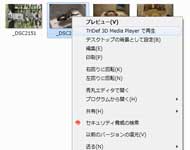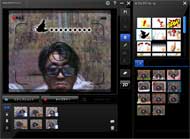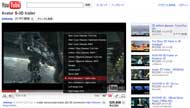富士通の「FMV ESPRIMO FH550/3AM」で身近なアレやコレを3D化した:見えるぞ!わたしにも見える!!(1/2 ページ)
静止画や地図ソフトを3D化して楽しめる
前回(富士通の「FMV ESPRIMO FH550/3AM」で2D→3Dのリアルタイム変換を満喫した)は、2D映像をリアルタイムで3Dに変換する機能を試してみたが、本機はデジカメで撮影した静止画やゲーム/地図ソフトウェアの立体化にも対応する。前者は画像ファイルの右クリックメニューで「TriDef 3D Media Playerで再生」を選ぶと「TriDef 3D Media Player」が起動し、立体視画像をすぐに楽しめる。3D専用カメラなどを使わずに手持ちの画像ファイルを3D化できるのはうれしい。
後者は「3D Game Driver for Fujitsu」を使う。起動すると「TriDef 3D Ignition」画面が表示されるので、ここに実行ファイルをドラッグ&ドロップするだけで準備は完了だ。試しにBing Maps 3DやGoogle Earthなどを登録して、東京駅周辺をうろついてみたが思った以上に臨場感があり、3D化の恩恵に浸れる。TriDef 3DはDirectX 9.0cに対応しているが、負荷の高いゲームタイトルではコマ落ちが発生し、すべてのアプリケーションを3D化できるわけではない。それでも、手軽に既存コンテンツを3D立体視できるのは便利だ。
3D立体視対応PCの関連記事
- 富士通の「FMV ESPRIMO FH550/3AM」で2D→3Dのリアルタイム変換を満喫した
- 3D対応の液晶一体型、タッチ+3波チューナー+10倍録画も──「FMV ESPRIMO FH」
- 富士通、「FMV ESPRIMO/LIFEBOOK」の夏モデルを発表――世界初“トリプル3D”対応PCも登場
- 今そこにある「dynabook TX/98MBL」の3D立体視を試す
- 東芝がBlu-ray 3Dも再生できる3D Vision対応ノートPCを投入――「dynabook TX」
- NEC、3D対応PCを発表──「VALUESTAR N 3D対応モデル」6月下旬発売
- ノートPCで3D映像を体験――ツートップ「VIP Note-SR 740CU/360M-3D」
- “3D”対応ノートPC「G51Jx 3D」の飛び出し具合を体感する
- 「今は3Dが熱いです!」――アキバで見られるデモ事情
- マウスコンピューターの秋葉原ダイレクトショップで“3D”を体験
2基のWebカメラを内蔵することで手軽に3D映像/静止画を作成可能
本機ならではの特徴として挙げられる機能は、追加機器なしで3D映像/静止画を作成できる点だ。液晶ディスプレイ上部に2つのWebカメラ(有効130万画素)、つまりステレオWebカメラを標準で内蔵しており、異なる視点からの映像を合成することにより、本体だけで3D再生できる映像と静止画の撮影が可能になっている。
ユニークなところでは、内蔵Webカメラを使った「ジェスチャーコントロール」機能が挙げられる。手をカメラにかざすと操作アイコンがオンスクリーンで表示され、手を動かすだけで再生や一時停止/停止、早送り/早戻し、音量調節、テレビチャンネルの変更といった操作が行える。ジェスチャーコントロール機能は、PowerDVD9 3D PlayerやWinDVD、Windows Media Player 12、Windows Media Centerのみのサポートではあるが、リモコンを使わずにコントロールできるので意外と重宝する。
Webカメラの撮影で利用するアプリケーションは「3Dカメラビューアー」だ。動画か静止画かを選択し、液晶ディスプレイの前に被写体を置くだけで簡単に撮影は行える。3Dメガネをかけていれば3D効果を確認しながら撮影でき、フレームやエフェクトを追加することも可能だ。
このカメラ機能は、液晶ディスプレイの前で撮影することが前提なので用途は限られるが、子供などは自分を見ながら撮影すると喜ぶだろうし、ペットを抱き抱えたり、フィギュアやプラモデルなどのコレクションを撮影したりと、さまざまな楽しみ方ができそうだ。欲をいえば、Webカメラを着脱式にして、必要があればUSBケーブルでカメラユニットを自由に取り回せるともっと楽しめたように思う。
本機で撮影した動画/静止画の再生も3Dカメラビューアーで行う。撮影した動画、静止画はサムネイル付きで一覧表示され、クリックするだけで再生できる。また撮影した動画や静止画をすぐにメール添付して送信する機能も備え(容量は最大20Mバイトまで)、本機のユーザー同士なら3D映像を楽しむことも可能だ。今後、同社から3D立体視対応のPCが追加投入されれば、3D映像のやりとりが普及するだろう。
本機の場合、3D映像は無圧縮で保存されるため、ファイルサイズがかなり大きい。そこで解像度を変更せずにWindows Media Video形式にエンコードしてWindows Media Playerで再生してみたところ、3Dメガネを通して問題なく3D映像として再生できた。正確には表示が縦に1ラインずれると左の目/右の目用の表示が逆になり3D効果がおかしくなるし拡大/縮小もできないが、ファイルサイズをそれこそ100分の1にすることもできる。あまり圧縮率を上げると1ラインごと、つまり左右の目それぞれ用の映像の独立性が保てなくなると思うが、実際に100分の1程度まで圧縮しても視聴に問題はなかった。

 DVD-Videoの品質で、Windows Media Videoコーデックを使ってエンコードした3D動画をWindows Media Player 12で再生したところ(写真=左)。問題なく3D表示でき、手前からビン、人物、ソファー、カーテンの奥行きがしっかり立体化された。右の画面はファイルサイズの比較で、画面内右が3D動画としてキャプチャしたままのファイル、左がWindows Media Videoコーデックでエンコード後のファイル。サイズ比はほぼ100:1になった
DVD-Videoの品質で、Windows Media Videoコーデックを使ってエンコードした3D動画をWindows Media Player 12で再生したところ(写真=左)。問題なく3D表示でき、手前からビン、人物、ソファー、カーテンの奥行きがしっかり立体化された。右の画面はファイルサイズの比較で、画面内右が3D動画としてキャプチャしたままのファイル、左がWindows Media Videoコーデックでエンコード後のファイル。サイズ比はほぼ100:1になったあくまで現状ということになるが、本機で撮影した3D動画は、試験的ながら開始されたYouTubeの3D再生対応動画としてはアップロードできない点が残念だ。YouTubeはサイドバイサイド方式(左右の目用の映像を左右半分ずつに1つの映像として記録する方式)のみのアップロードをサポートしており、本機で撮影した映像は配信できない。YouTubeでは、再生時に複数の3D立体視の再生方式をサポートしているので、アップロードが可能になれば一気に使い道が広がるともいえる。本機の方式は縦解像度が半分、サイドバイサイド方式では横解像度が半分になるという点で相互変換はロスも大きいとは思うが、PCでの3D映像の楽しみの幅を拡げるという点ではぜひ対応を望みたい部分だ。
次のページでは、本機の性能をベンチマークテストで検証していく。
関連キーワード
3D | ワイヤレスWAN内蔵PC | FMV | 立体視 | 3D映像 | FMV-ESPRIMO | Windows | 富士通 | Webカメラ | NVIDIA 3D Vision | Blu-ray | 液晶一体型PC | 3Dカメラ | Blu-ray 3D | CPU | ディスプレイ | 動画共有サービス | YouTube | 3D対応PC | AV機器 | Office 2010 | Windows 7 | コーデック | エンコード | FMV-LIFEBOOK | レコーダー | テスト | 32ビット | 3Dメガネ | ベンチマーク | Blu-rayレコーダー | Core iシリーズ | ファイナルファンタジー | フルHD | メガネ | Google Earth | GPU | HDD | マニア | 地図 | Office | 3Dコンテンツ | 3Dゲーム | 3Dテレビ | 64ビット | 子供 | Core i3 | コストパフォーマンス | 地上デジタル放送 | 地デジチューナー | デジカメ | DirectX | ダビング | グラフィックスカード | HD動画 | Bing | MPEG | 次世代 | OS | リモコン | 着脱式 | 薄型テレビ | 試験サービス | USBケーブル | WEB MART | Windows Media Center


Copyright © ITmedia, Inc. All Rights Reserved.
アクセストップ10
- バッファロー製Wi-Fiルーターに脆弱性 対象機種は今すぐファームウェア更新を (2024年04月17日)
- ノートPCに外付けキーボードを“載せて”使える「タイプスティックス/打ち箸」に新色 (2024年04月18日)
- ついに8K対応した「Insta360 X4」の画質をX3と1インチ360度版で比較 今買うべき全天球カメラだと確信した (2024年04月16日)
- さらなる高速化を実現! PCI Express 5.0接続SSDの新モデル「Crucial T705」を試して分かったこと (2024年04月18日)
- SwitchBotのミニプラグに不具合 「断続的にオン/オフを繰り返す、異音」などで該当製品の交換を呼びかけ (2024年04月17日)
- アイロボットが4万円切りの「水拭き対応ロボット掃除機」を投入 “一家に1台”を目指す (2024年04月17日)
- 無線LANルーター「Aterm」シリーズの一部に複数の脆弱性 設定変更や買い替えをアナウンス (2024年04月11日)
- あなたのPCのWindows 10/11の「ライセンス」はどうなっている? 調べる方法をチェック! (2023年10月20日)
- 「JBL GO 4」でBluetoothスピーカーデビュー! 累計出荷台数5700万台を突破した人気製品の最新モデルを試す (2024年04月17日)
- NVIDIA、Ampereアーキテクチャを採用したシングルスロット設計のデスクトップ向けGPU「NVIDIA RTX A400/A1000」を発表 (2024年04月17日)